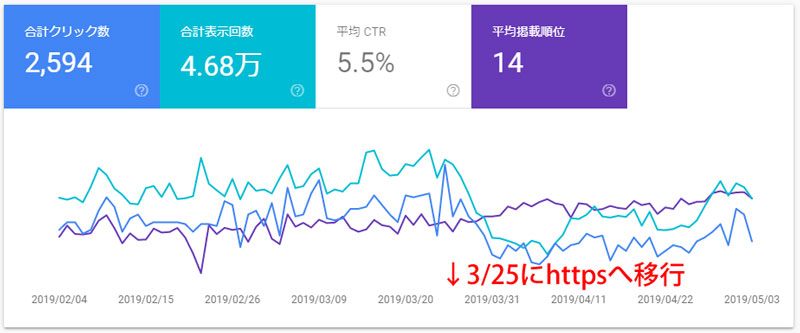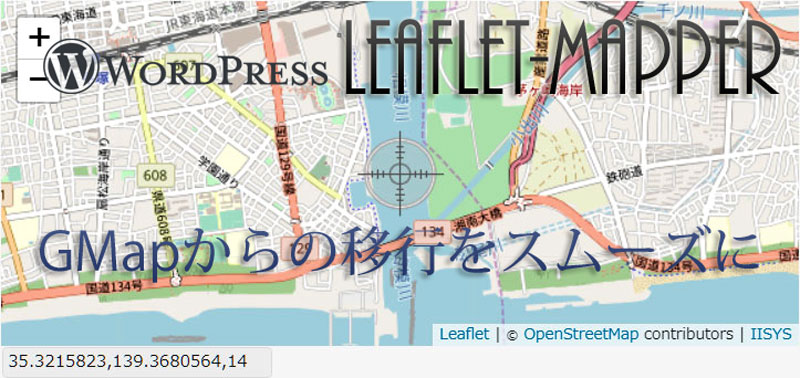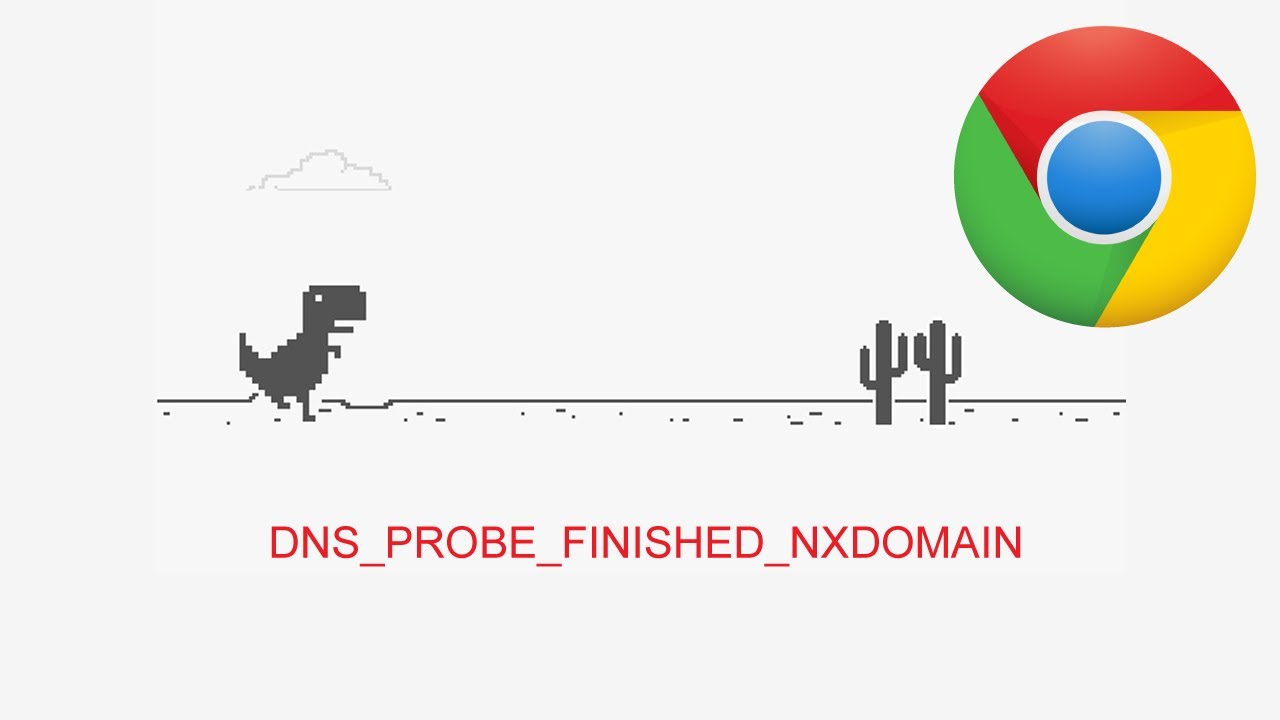プロバイダから支給されているメールアドレスはほとんど使っていないのですが、OCNから【再度のご案内】【重要】と、えげつないメールが来ていたので目を通してみると、本当に重要な内容でした。
OCNではセキュリティ強化のため、 2019年10月1日以降順次、OCNメールをメールソフトでご利用いただく際、推奨設定以外では送受信(POP/SMTP)できないように変更いたします。
最近では受信メールにPOPを使う人は少ないのかもしれませんが、私はPOP派で、50以上のメールアカウント全てをPOPで設定しています。
自サーバにおいては何年か前にサブミッションポートの運用に切り替えましたが、OCNのメール設定は放置したままでした。
メールクライアントは以下のような理由からBecky!をいまだに使っています。
- 動作が軽快
- 複数アカウントの管理がしやすい
- データのインポート・エクスポート・バックアップが簡単で確実
過去にパソコンを入れ替えるたびにデータを引き継いできたため、受信箱には1999年のメールもいまだに残っています。
POPでの受信に加えてBecky!を使っている人となると限られてくるため、OCNの公式サイトはもとよりネット上を調べてもなかなか情報を得られませんでした。
2019年10月以降もBecky! Internet MailでOCNのメールをPOP・SMTPで送受信するポイントをまとめておきます。
この記事の対象となる方
- OCNのメールをPOP・SMTPで使用されている方
- メールクライアントにBecky!を使用されている方
OCNのPOP・SMTPメール設定をBecky!にする方法
OCN公式サイトによりますと、POP・SMTPの設定は以下のようにする必要があるそうです。
| 受信メールサーバー(POP3) | pop.ocn.ne.jp と入力 |
|---|---|
| ポート番号 | 995 と入力 |
| SSL | 使用する |
| ユーザー名 | メールアドレスをすべて入力 |
| 送信メールサーバー(SMTP) | smtp.ocn.ne.jp と入力 |
|---|---|
| ポート番号 | 465 と入力 |
| SSL | 使用する |
| 認証 | 使用する |
| ユーザー名 | メールアドレスをすべて入力 |
Becky!「メールボックスの設定」を表示します
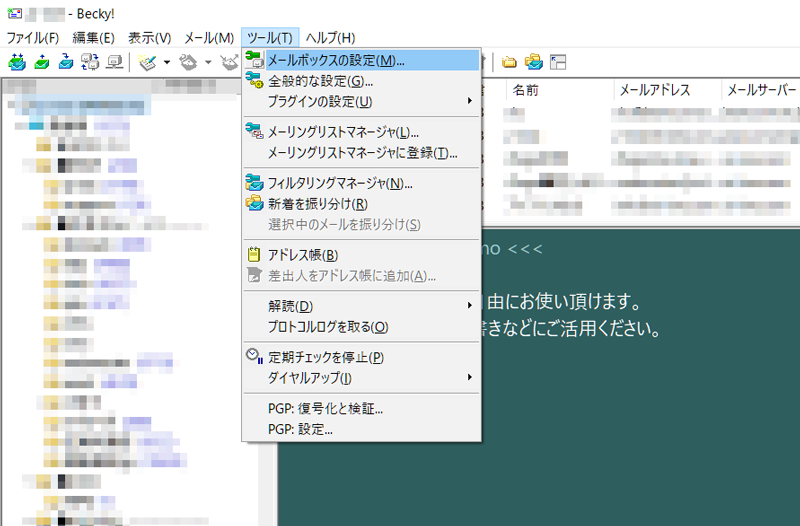
複数のメールアカウントを設定している場合には、該当のプロファイルを選択します。
Becky!基本設定の変更箇所
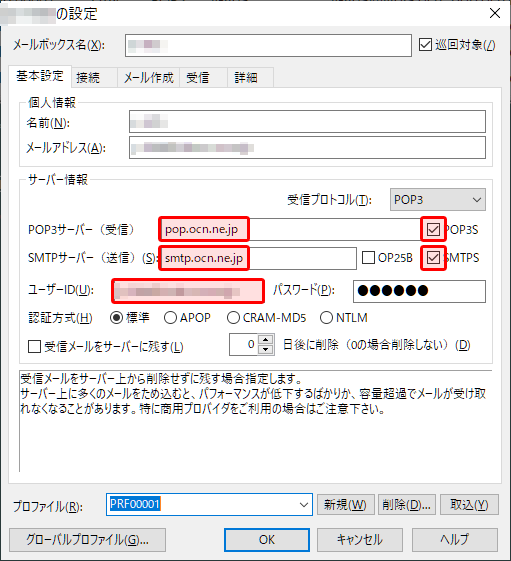
- POP3サーバーにpop.ocn.ne.jpと入力し、POP3Sにチェックを入れます。
- SMTPサーバーにsmtp.ocn.ne.jpと入力し、SMTPSにチェックを入れます。
- ユーザーIDは今まではメールアドレスの@より左側だけでしたが、@以降も全て必要になりました。
Becky!詳細設定の変更箇所
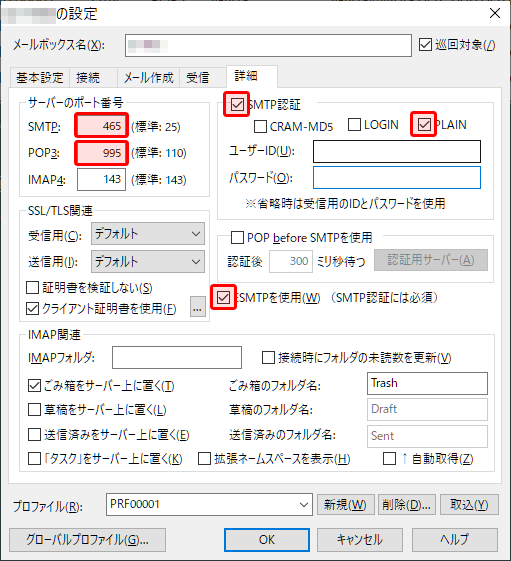
- SMTPポート番号に465と入力します。
- POP3ポート番号に995と入力します。
- SMTP認証・PLAIN・SMTPを使用にチェックを入れます。
設定の確認
念のため送受信確認をされることをお勧めします。
私の場合、基本設定のPOP3S・SMTPSにチェックを入れ忘れていて受信できなかったのですが、修正後は確認テストをするまでもなく、迷惑メールが続々と流れてきました…。